
Comment diviser le lecteur C en plusieurs lecteurs sous Win11 ? Récemment, certains utilisateurs viennent d'installer le nouveau système Win11 sur leur ordinateur. Lors d'une utilisation ultérieure, ils ont constaté que le disque de l'ordinateur n'avait qu'un seul lecteur C. Afin de faciliter la gestion du disque à l'avenir, nous devons soigneusement partitionner le disque en fonction. notre propre usage. L'éditeur de ce tutoriel, je vais partager avec vous comment partitionner le disque sur un ordinateur Win11, j'espère que cela pourra vous aider.
1. Tout d'abord, cliquez avec le bouton droit sur "Ce PC" dans Windows 11, sélectionnez "Gérer", puis sélectionnez "Gestion des disques" dans la liste sur le côté gauche de " Fenêtre Gestion de l'ordinateur".
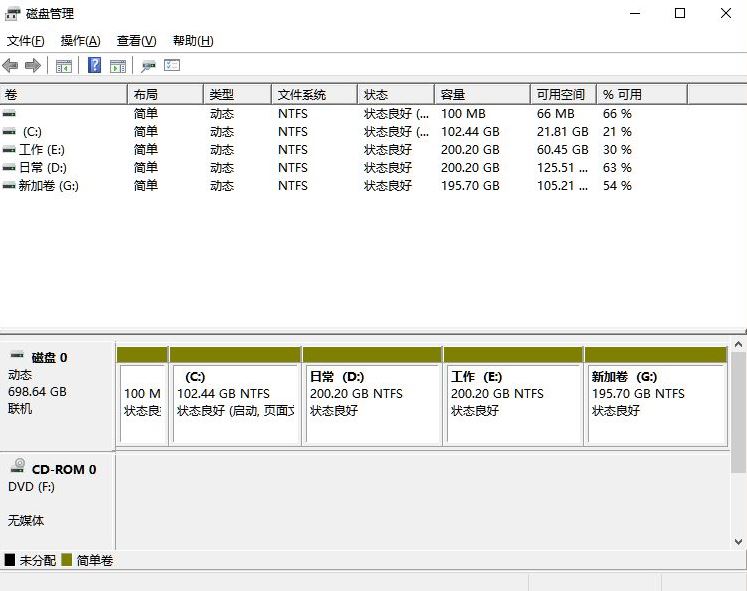
2. Ensuite dans la liste des partitions, faites un clic droit sur la partition et sélectionnez "Compresser le volume".
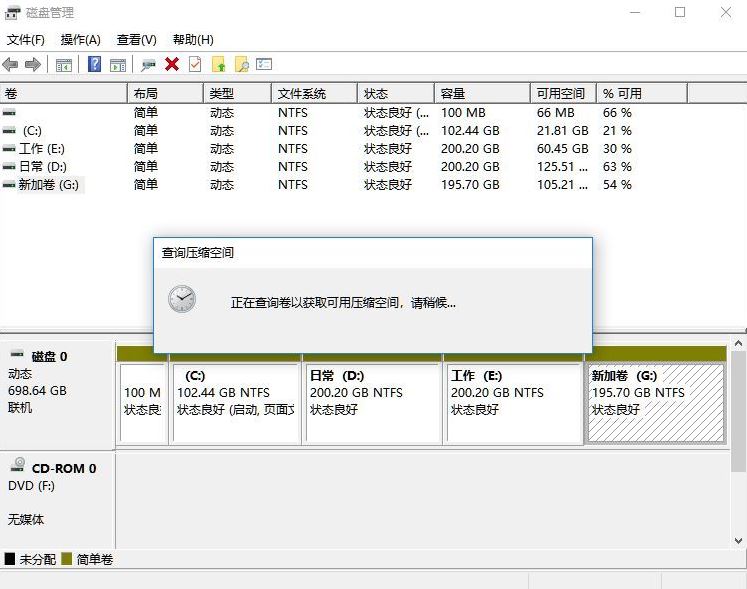
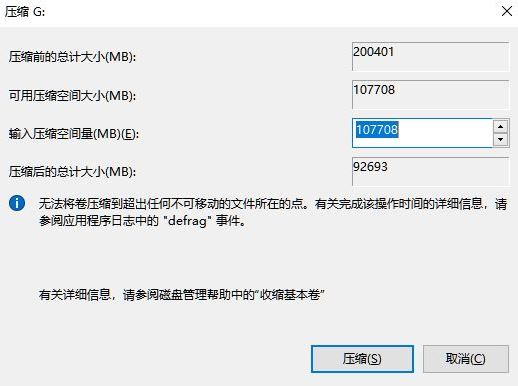
3. Lorsque vous saisissez la taille de l'espace que vous souhaitez séparer, assurez-vous de laisser au moins 50 Go de capacité. Après avoir déterminé la capacité, cliquez sur "Compresser".
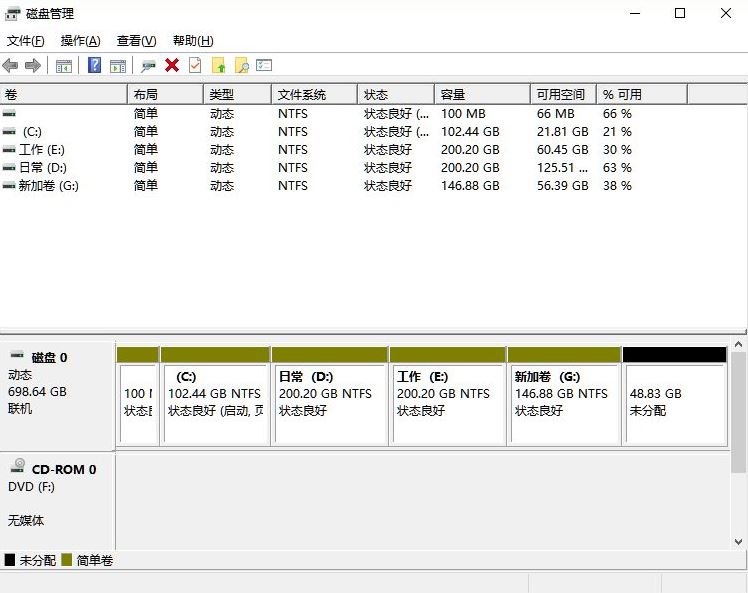
4. Cliquez ensuite avec le bouton droit sur l'espace, sélectionnez "Nouveau volume simple" et cliquez sur "Suivant".
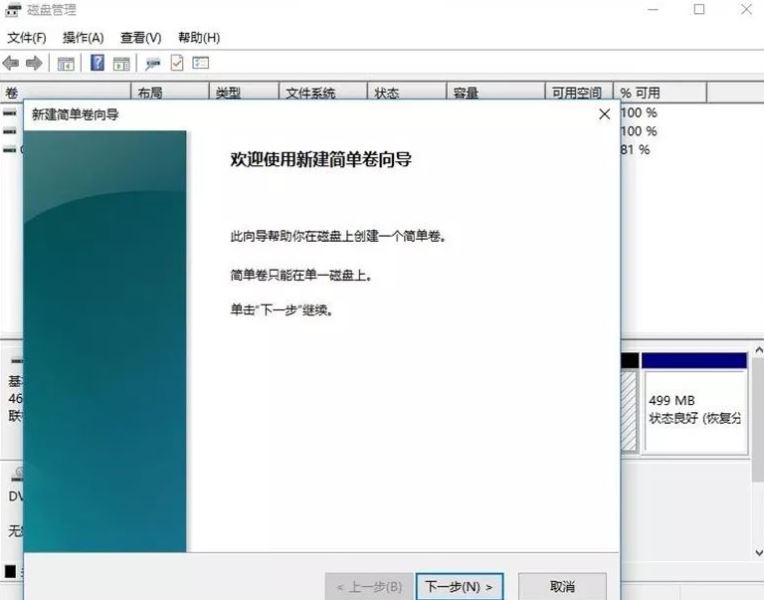
5. Pour l'espace non alloué, vous pouvez également le sélectionner et le partitionner. Faites un clic droit sur la partition sélectionnée et sélectionnez « Étendre le volume ».
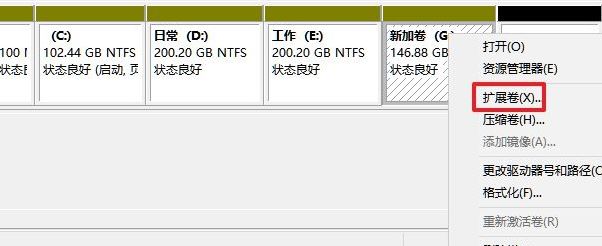
Ce qui précède est le contenu détaillé de. pour plus d'informations, suivez d'autres articles connexes sur le site Web de PHP en chinois!
 Comment ouvrir le fichier VSD
Comment ouvrir le fichier VSD Quelle est la différence entre webstorm et idée ?
Quelle est la différence entre webstorm et idée ? Algorithme de remplacement de page
Algorithme de remplacement de page MySQL crée une procédure stockée
MySQL crée une procédure stockée Ouvrir le dossier personnel sur Mac
Ouvrir le dossier personnel sur Mac Comment configurer au mieux la mémoire virtuelle
Comment configurer au mieux la mémoire virtuelle La différence entre les notes de bas de page et les notes de fin
La différence entre les notes de bas de page et les notes de fin csv en vcf
csv en vcf